PGPro für iOS Installations- und Betriebsanleitung
PGPro ist eine kostenlose iOS-App zur Verwaltung von PGP-Schlüsseln und zum Verschlüsseln von Nachrichten. Diese Anleitung beschreibt die Installation und Verwendung von PGPro auf iOS.
Installation von PGPro auf iOS #
- Öffne den App Store auf deinem iOS-Gerät und suche nach der App PGPro.
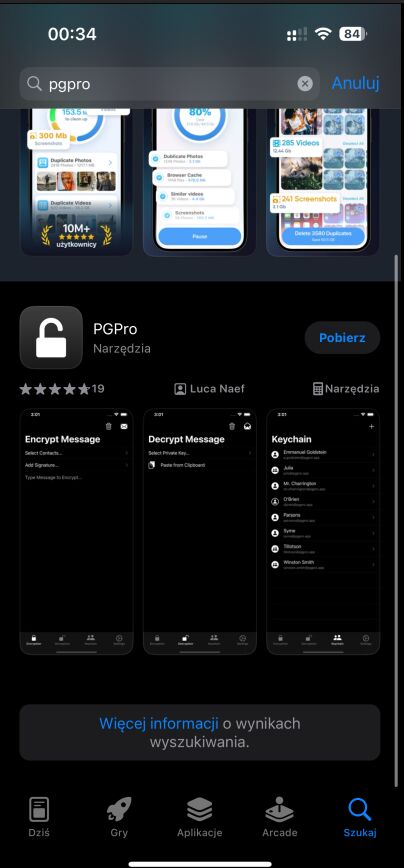
- Installiere die App, indem du auf die Schaltfläche Download klickst.
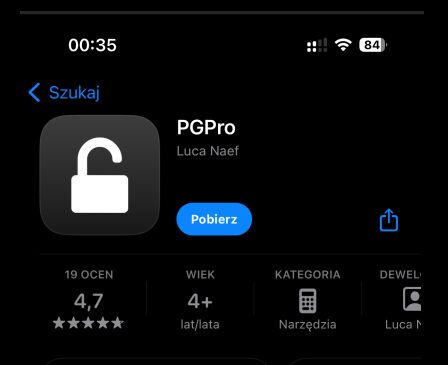
- Nach Abschluss der Installation starte die App über die Verknüpfung auf dem Startbildschirm.
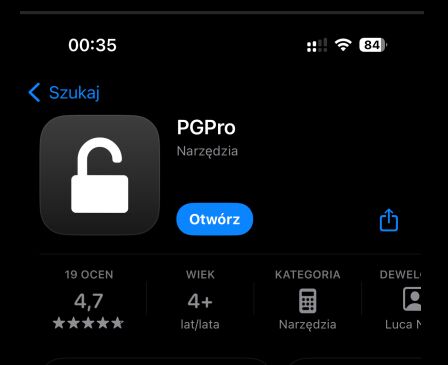
Erstellung von Schlüsseln in PGPro #
- Öffne die PGPro-App und klicke auf die Schaltfläche +.
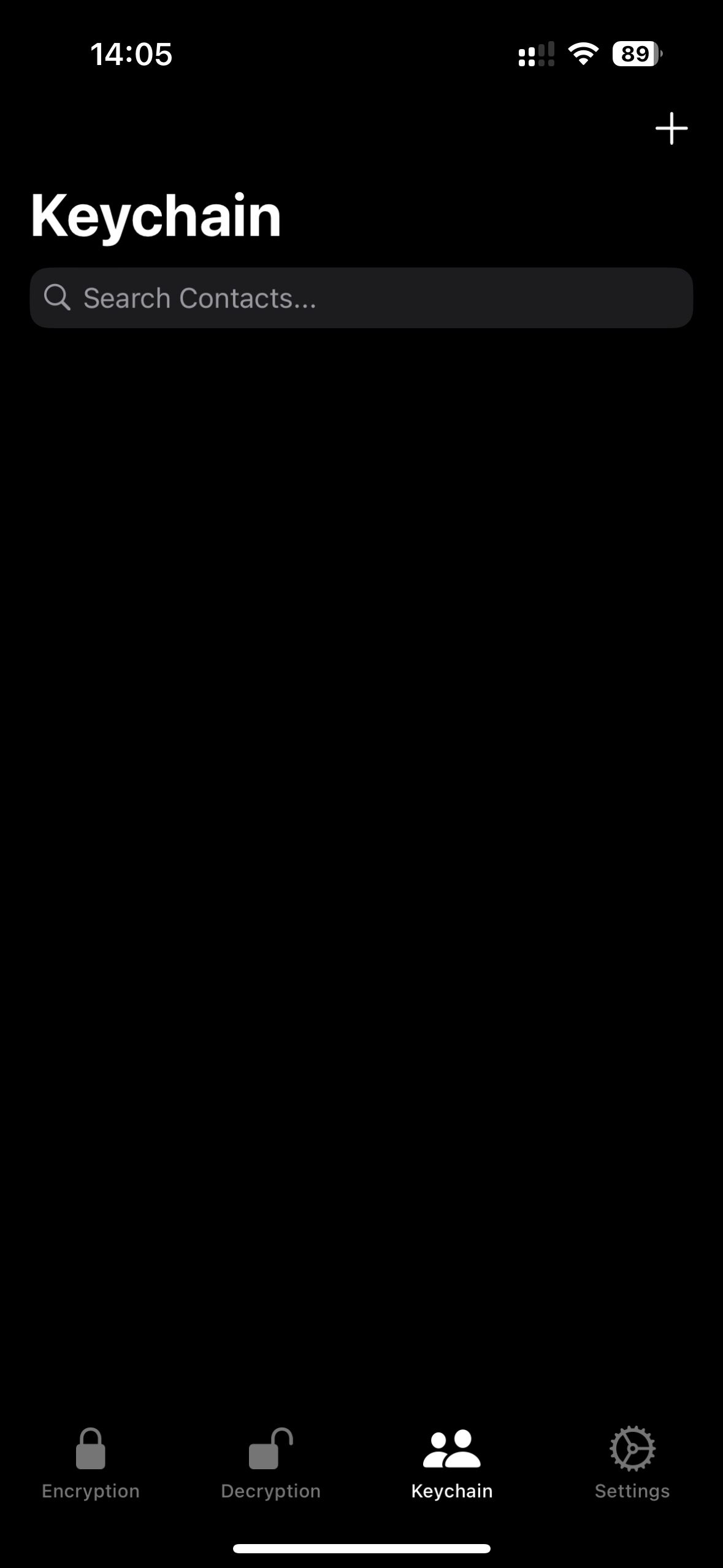
- Klicke dann auf Generate Key Pair.
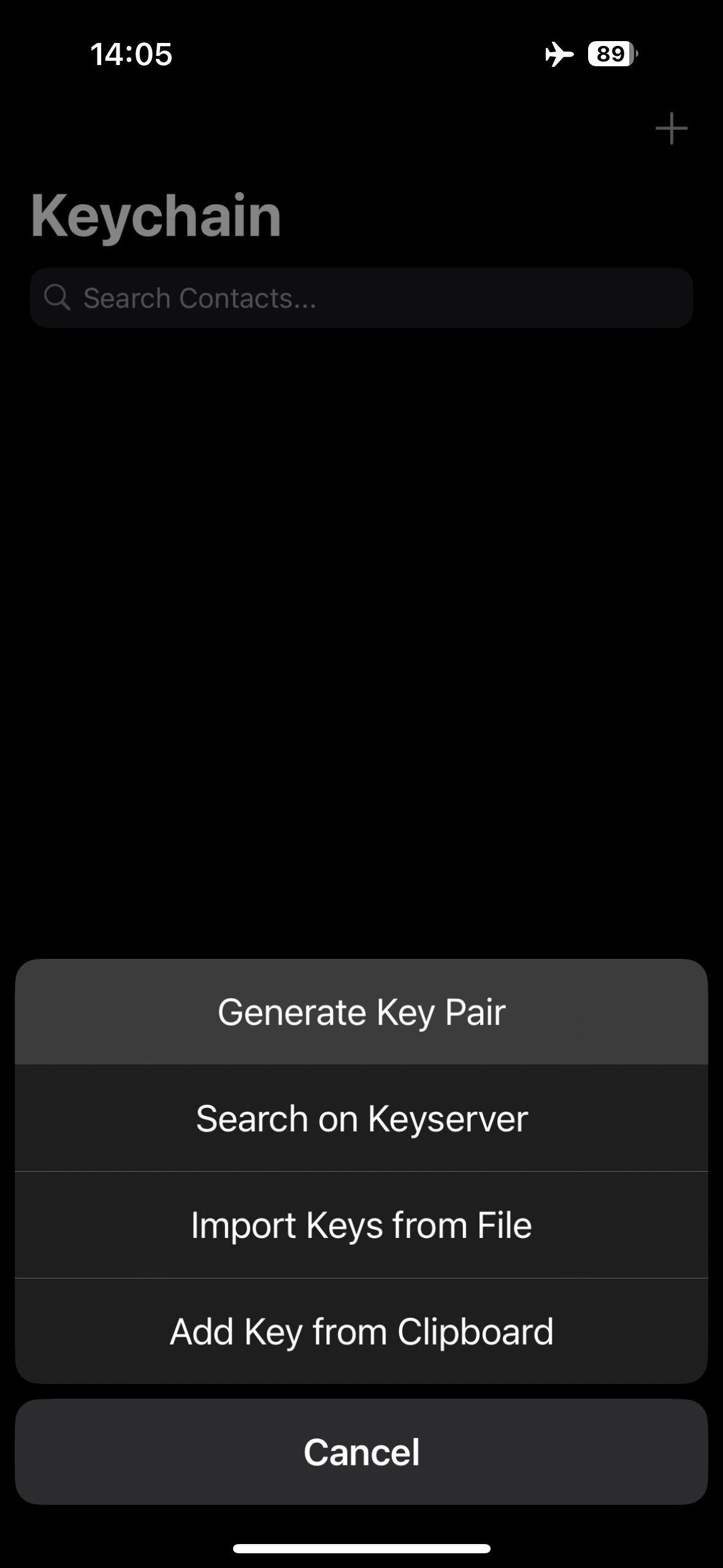
- Gib deinen Nickname und eine nicht existierende E-Mail-Adresse ein.
- Gib ein Passwort ein und klicke auf Done.
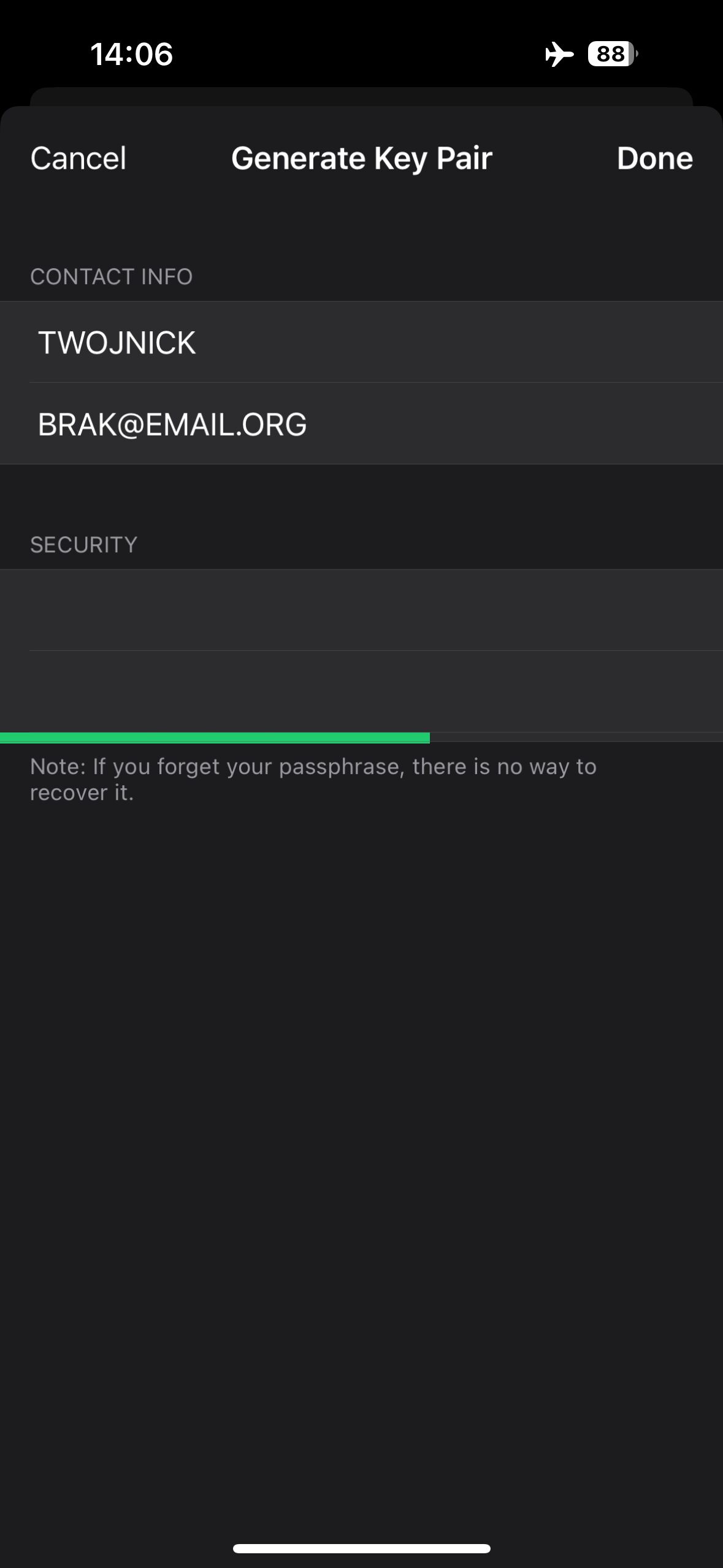
- Der Schlüssel wurde erstellt.
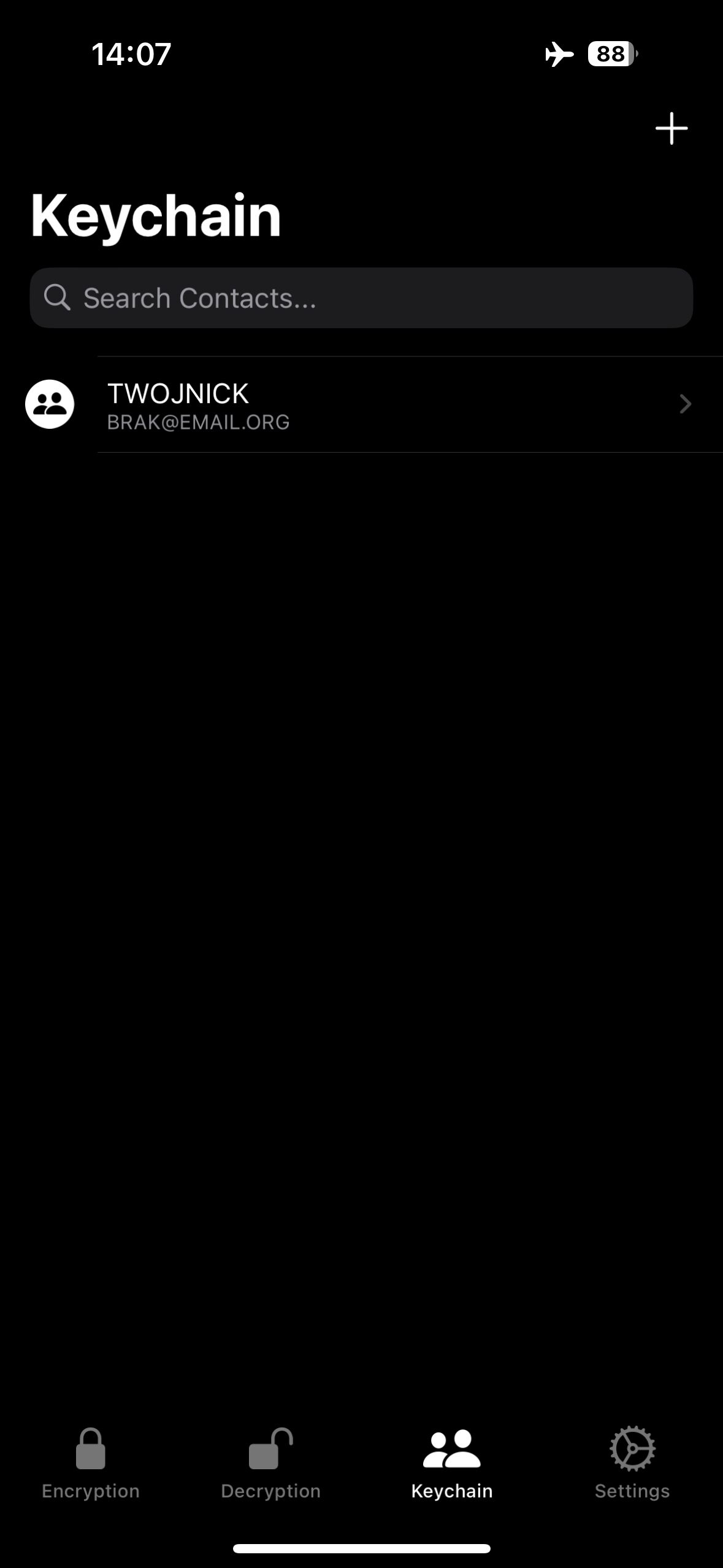
Sicherung des privaten Schlüssels in PGPro #
- Gehe zum Schlüsselverwaltungsbildschirm Keychain, wähle den privaten Schlüssel aus und klicke auf Share.
- Wähle den Schlüsselsicherheitstyp aus, den du sichern möchtest, indem du Private Key auswählst.
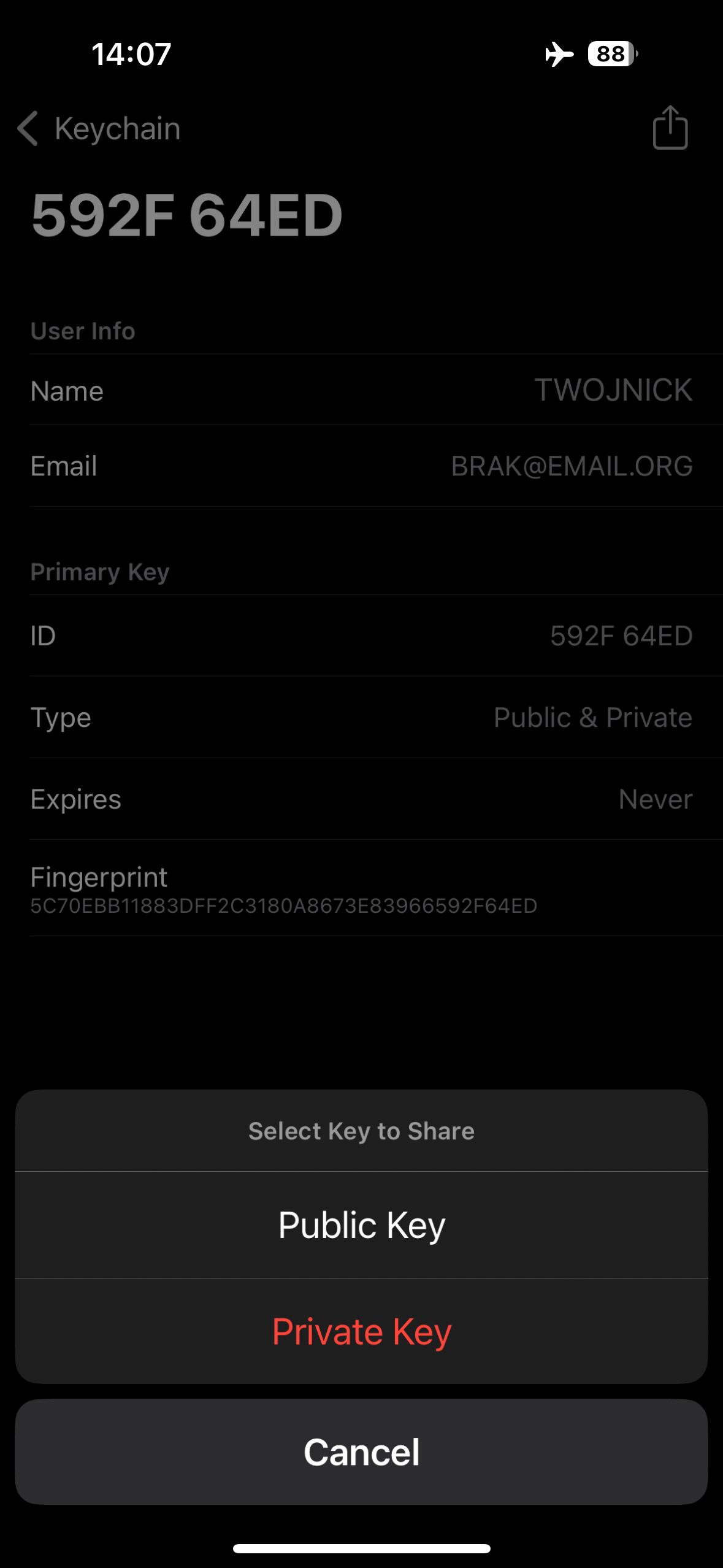
- Wähle den Speicherort aus, an den du den Schlüssel senden möchtest, oder kopiere ihn und speichere ihn.
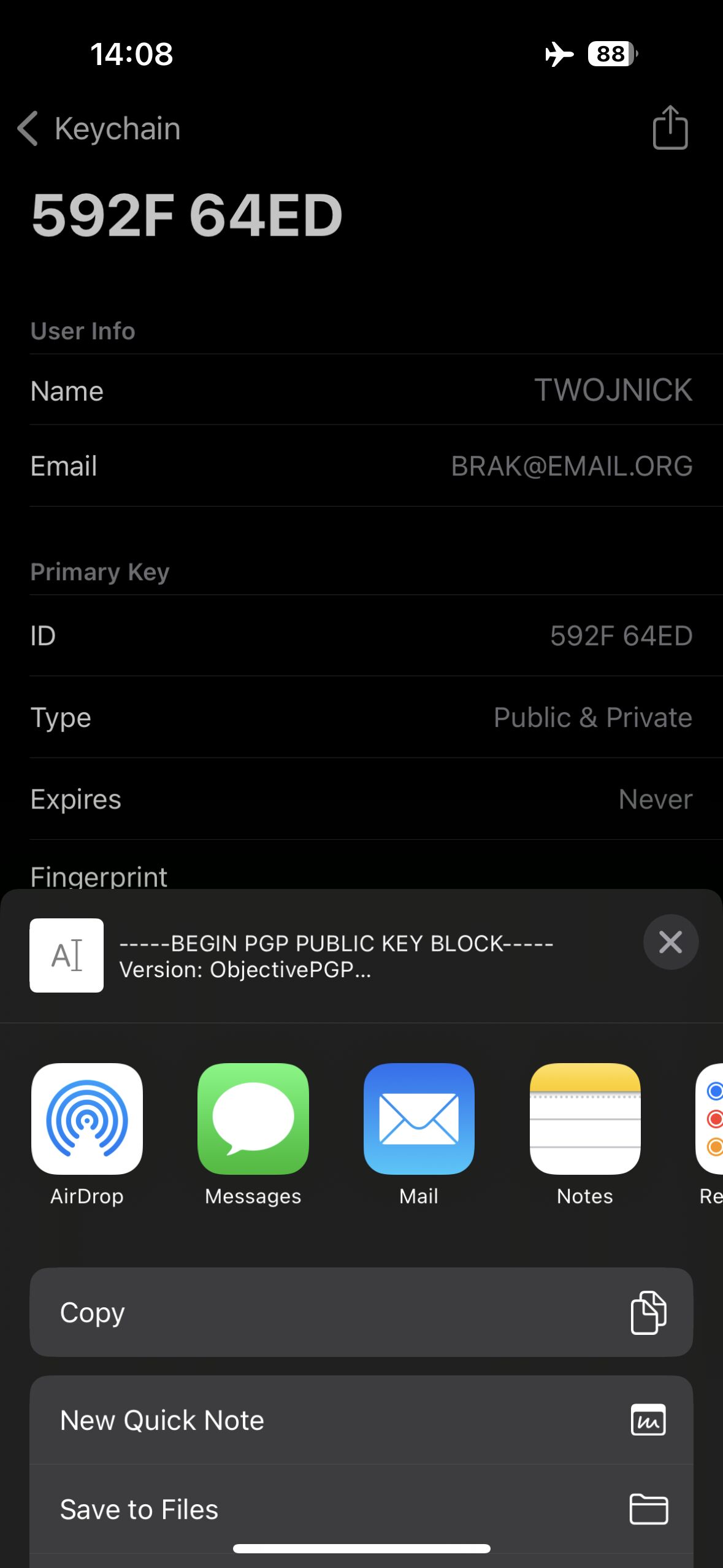
- Stelle sicher, dass der Schlüssel an einem sicheren Ort gespeichert wurde.
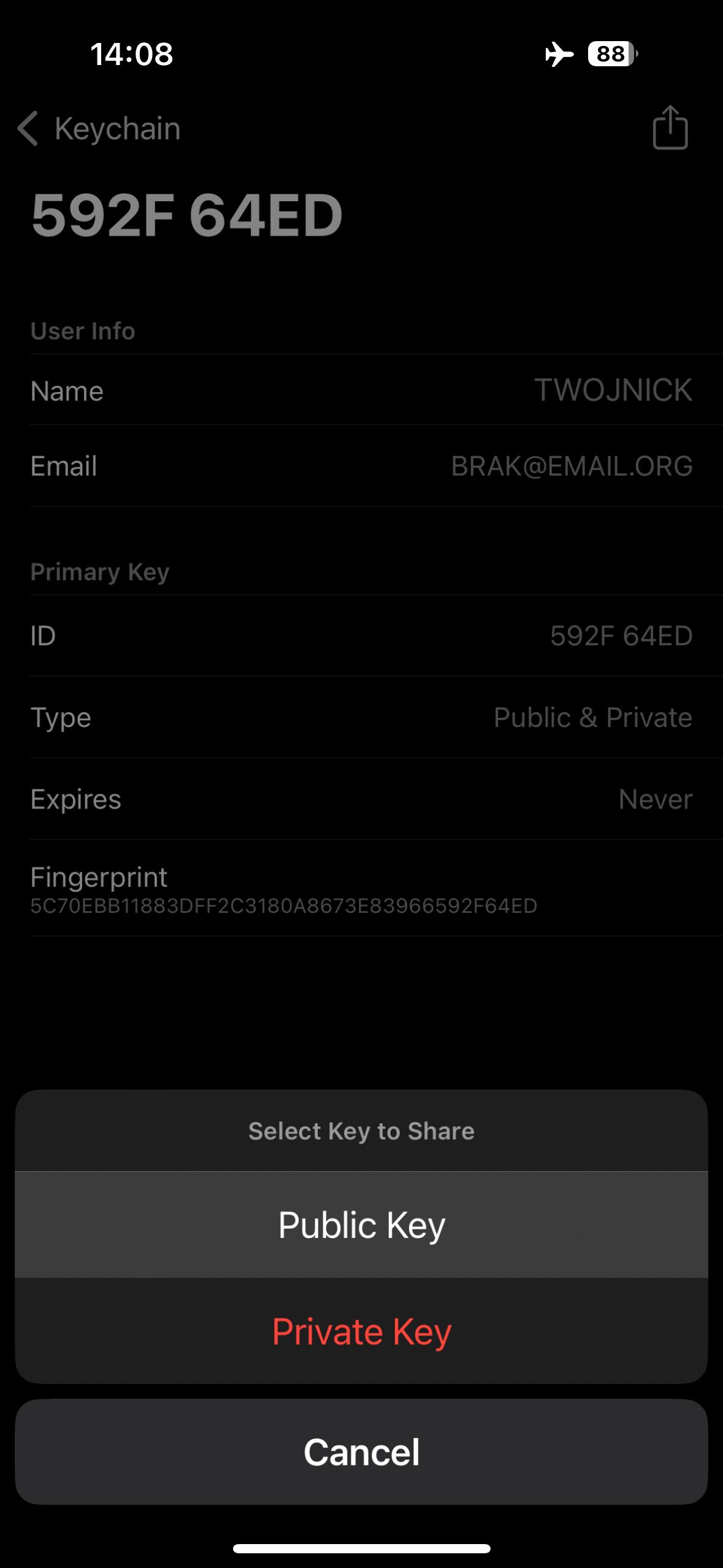
Die Sicherung des privaten Schlüssels sollte mit einem Programm wie VeraCrypt oder TrueCrypt verschlüsselt und auf einem externen Datenträger gespeichert werden, um den Verlust von Daten zu verhindern.
Öffentlichen Schlüssel importieren in PGPro #
- Öffne eine E-Mail oder eine andere Nachricht, die einen öffentlichen Schlüssel enthält.
- Kopiere den öffentlichen Schlüssel in die Zwischenablage.
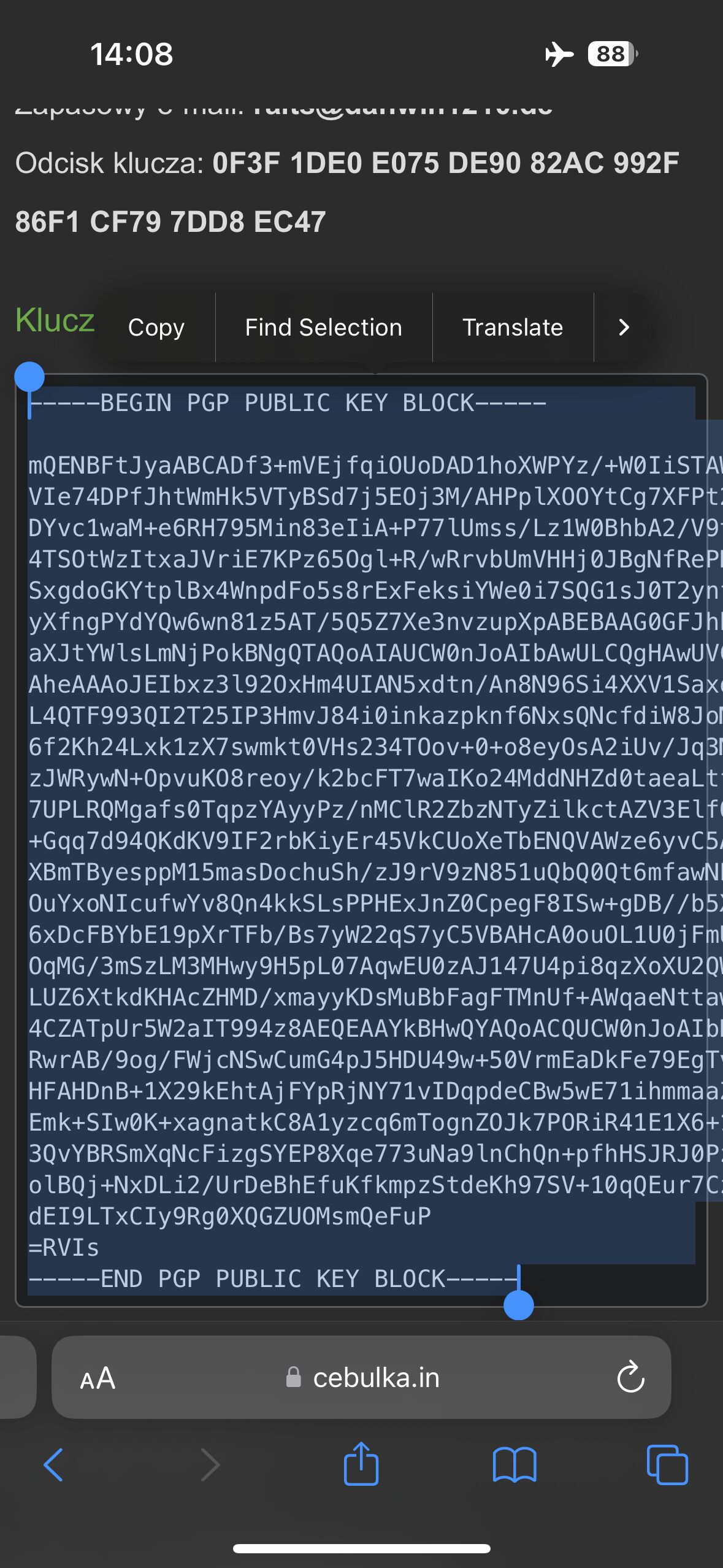
- Öffne die PGPro-App, wähle die Option Keychain und dann Add Key from Clipboard.
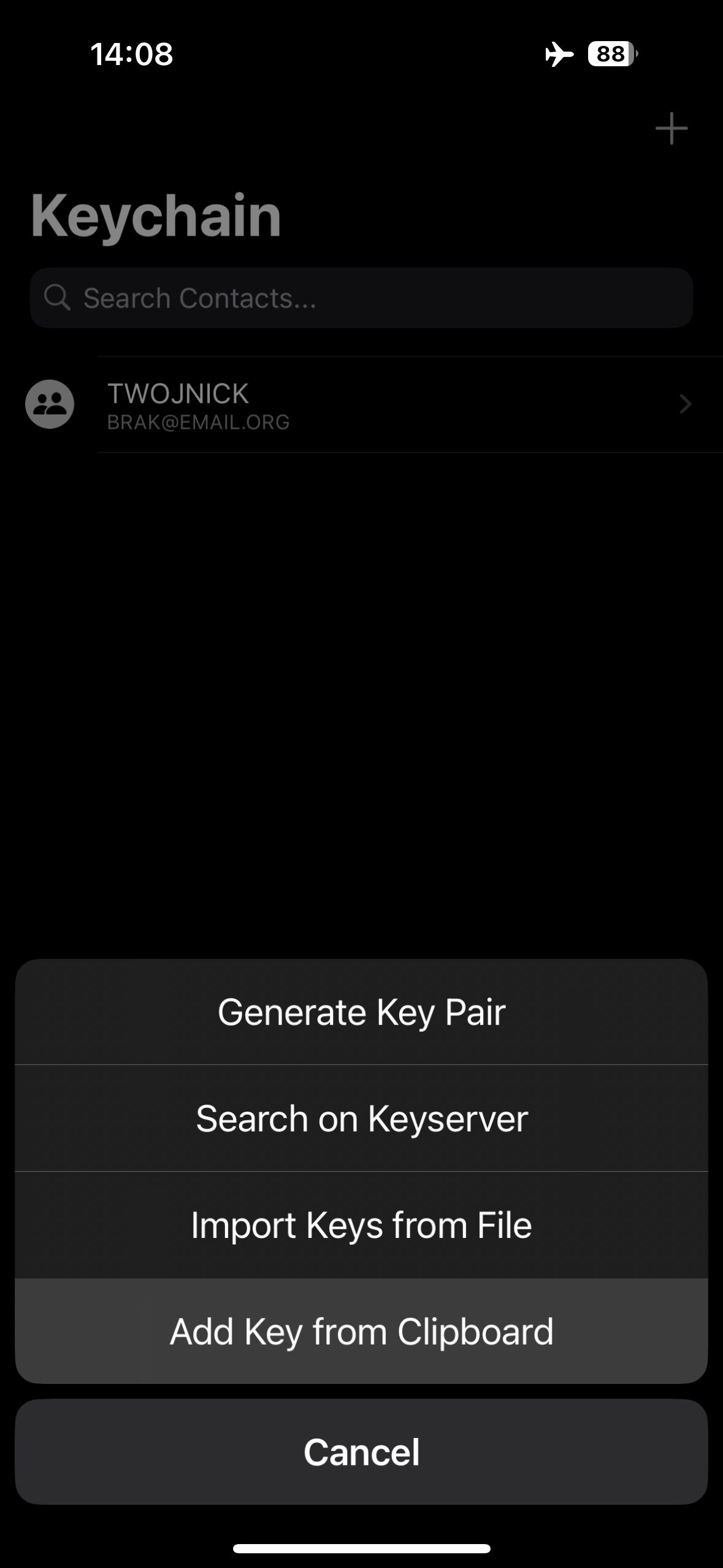
- Erlaube das Einfügen aus einer anderen App, indem du auf Allow Paste klickst.
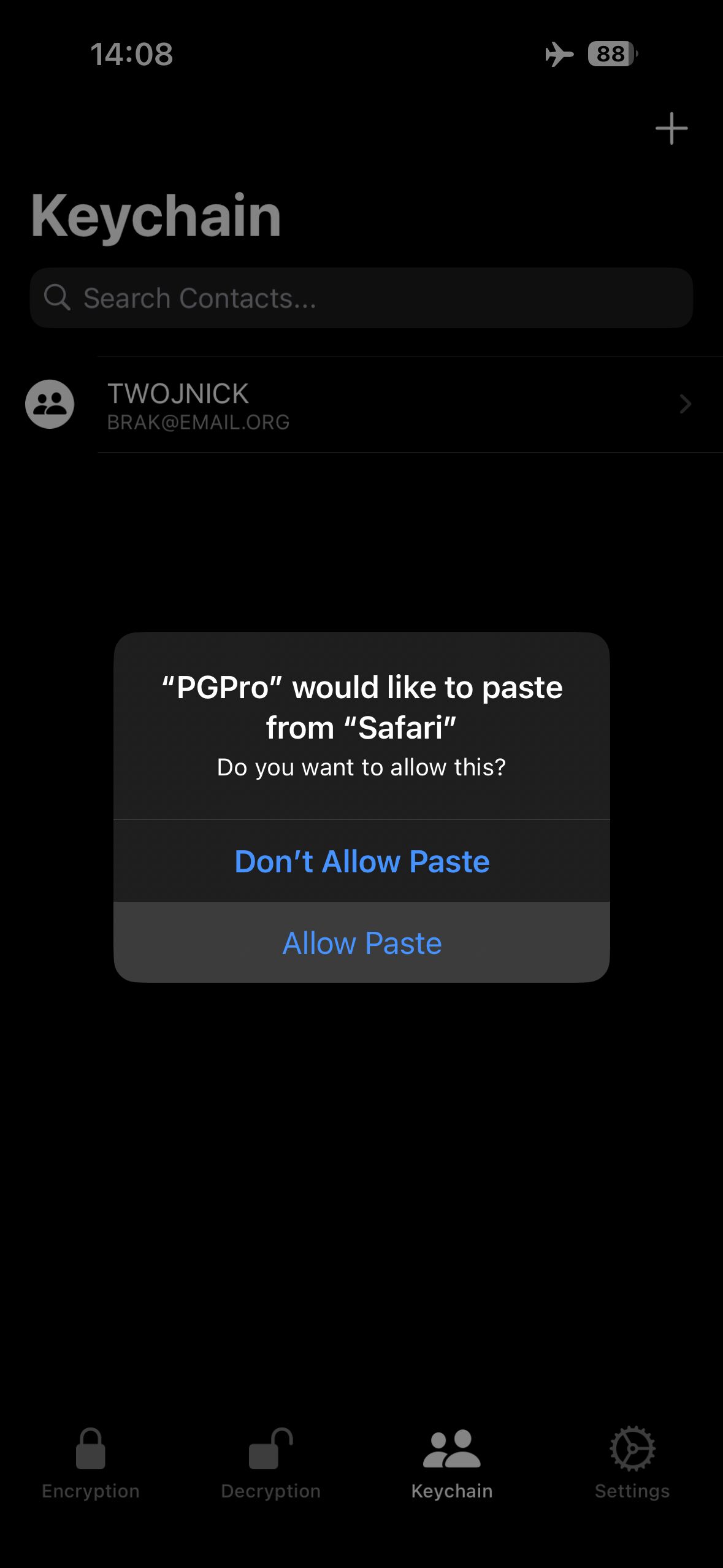
Wir sollten sicherstellen, dass der öffentliche Schlüssel aus einer vertrauenswürdigen Quelle stammt und der Fingerabdruck ( 0F3F1 DE0E0 75DE9 … im obigen Beispiel) korrekt ist. Ein öffentlicher Schlüssel mit dem gleichen Namen, der gleichen E-Mail-Adresse und dem gleichen Erstellungsdatum kann von jedermann erstellt und zur Identitätsfeststellung verwendet werden. In diesem Fall befolgen wir das TOFU-Modell (Trust On First Use), d.h. wir akzeptieren den öffentlichen Schlüssel beim ersten Import und überprüfen spätere Änderungen.
Verschlüsselung von Nachrichten in PGPro #
- Öffne die PGPro-App und wechsle zur Registerkarte Encryption.
- Gib den Nachrichtentext, den du verschlüsseln möchtest, direkt in das Textfeld ein oder füge ihn aus der Zwischenablage ein.
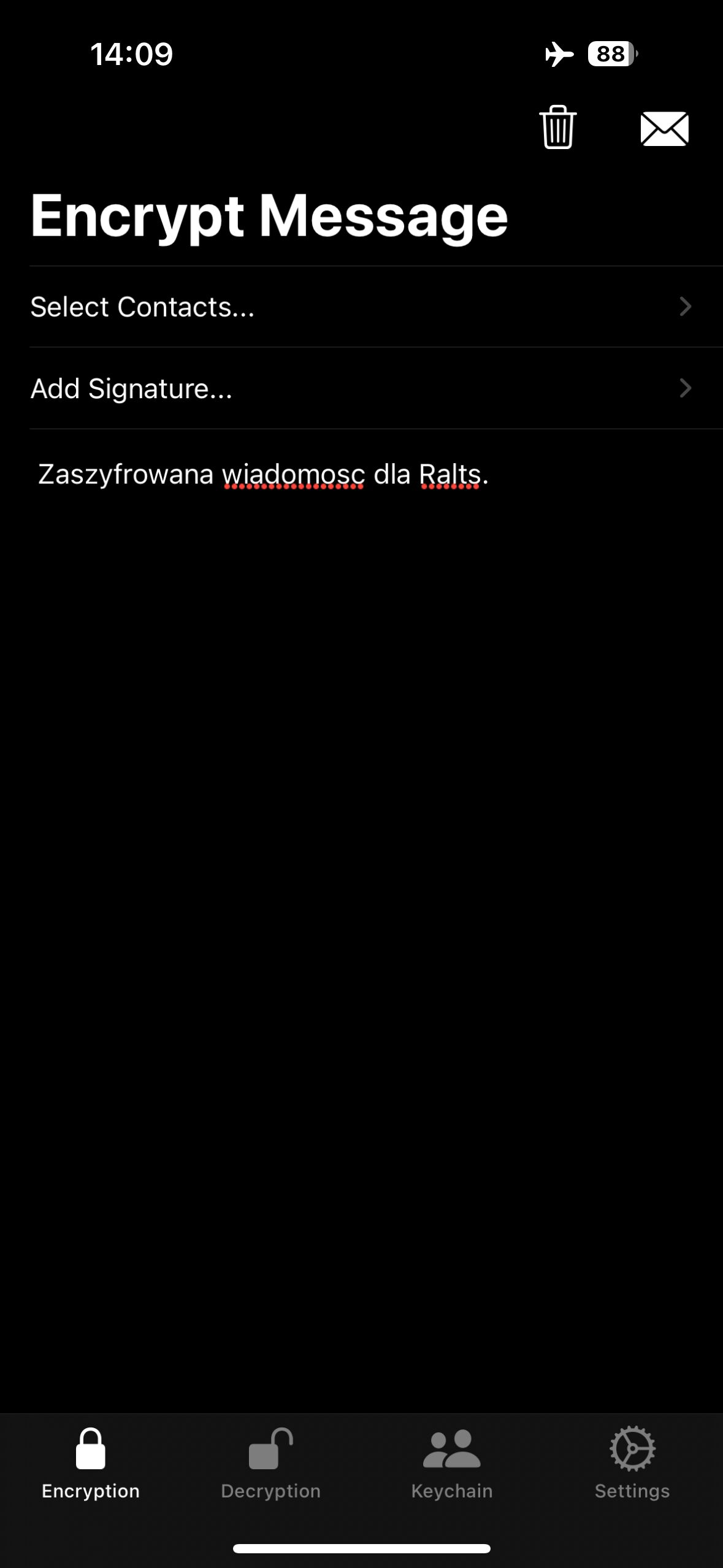
- Klicke auf Select Contacts… und wähle den öffentlichen Schlüssel des Empfängers aus der Liste der verfügbaren Schlüssel aus.
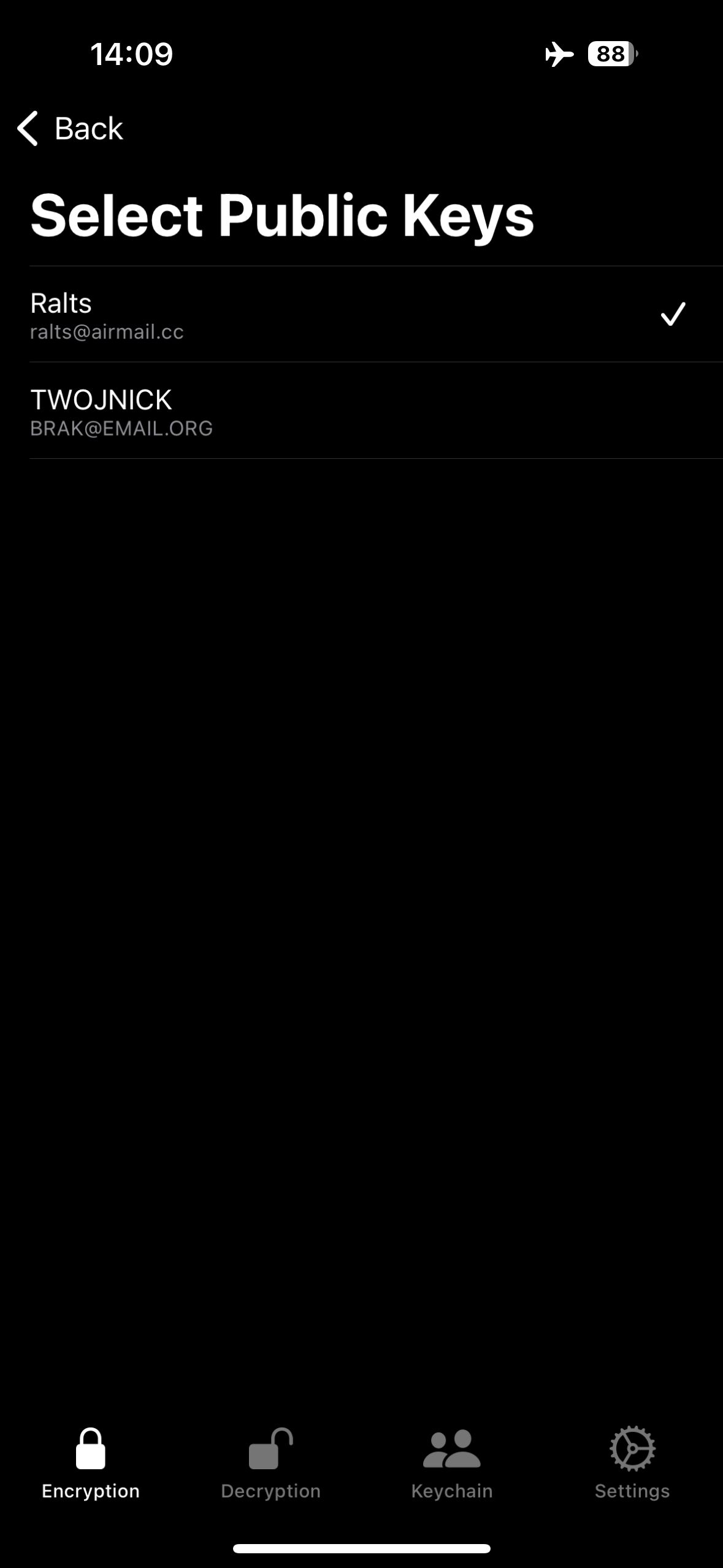
- Klicke auf das Umschlag-Symbol, um die Nachricht zu verschlüsseln.

- Nach der Verschlüsselung der Nachricht kopiere den verschlüsselten Text in die Zwischenablage.
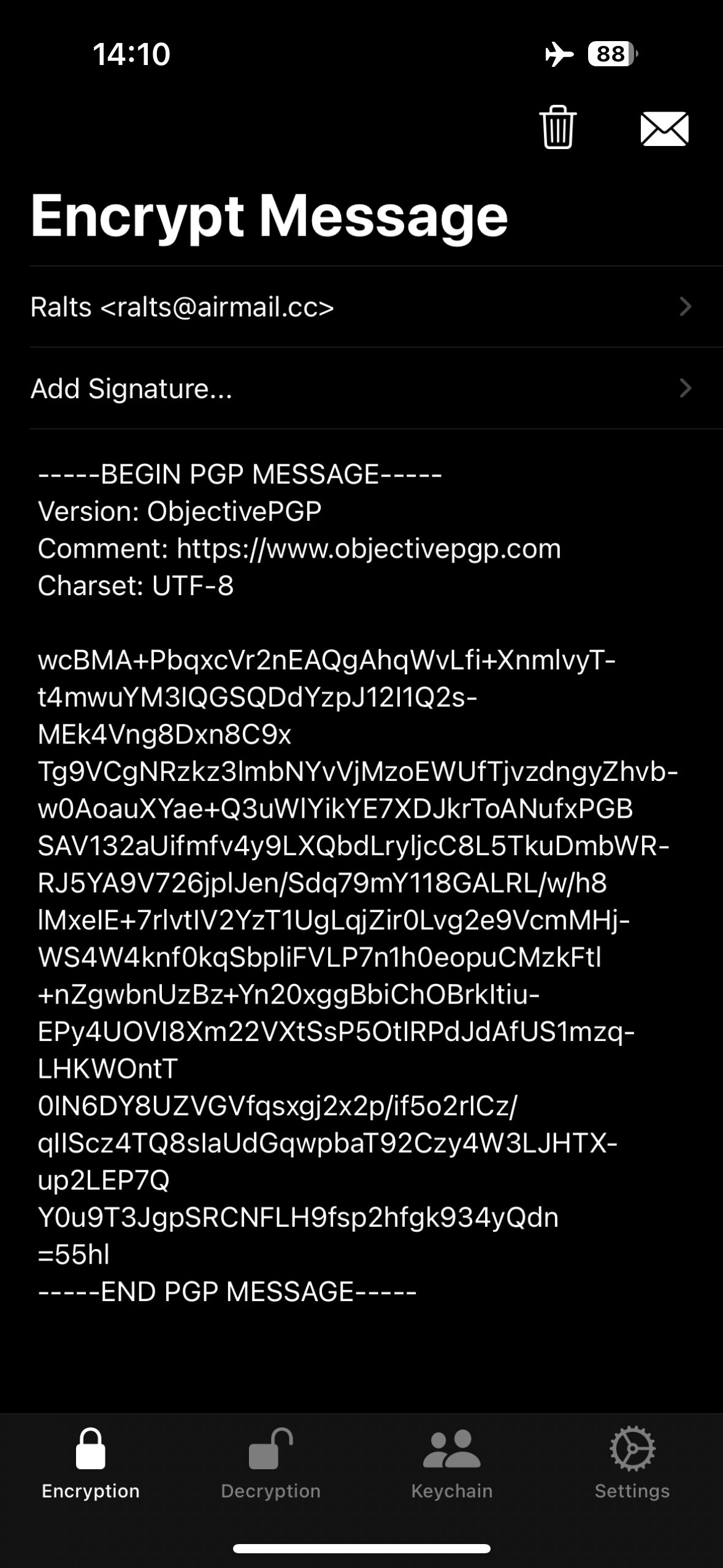
- Du kannst den verschlüsselten Text jetzt in einer anderen Anwendung, z.B. über einen Instant-Messaging-Dienst, freigeben oder in einer Datei speichern.
Es ist nicht notwendig, den öffentlichen Schlüssel erneut zu importieren, wenn du weitere Nachrichten verschlüsseln möchtest. Der Schlüssel wird in den Dateien der App gespeichert.
Entschlüsselung von Nachrichten in PGPro #
- Öffne die verschlüsselte Nachricht in einer E-Mail-App oder einem anderen Texteditor.
- Kopiere den verschlüsselten Text in die Zwischenablage.
- Öffne die PGPro-App.
- Wähle im Bereich Decryption den privaten Schlüssel aus, mit dem du den verschlüsselten Text entschlüsseln möchtest.
- Klicke auf Paste from Clipboard.
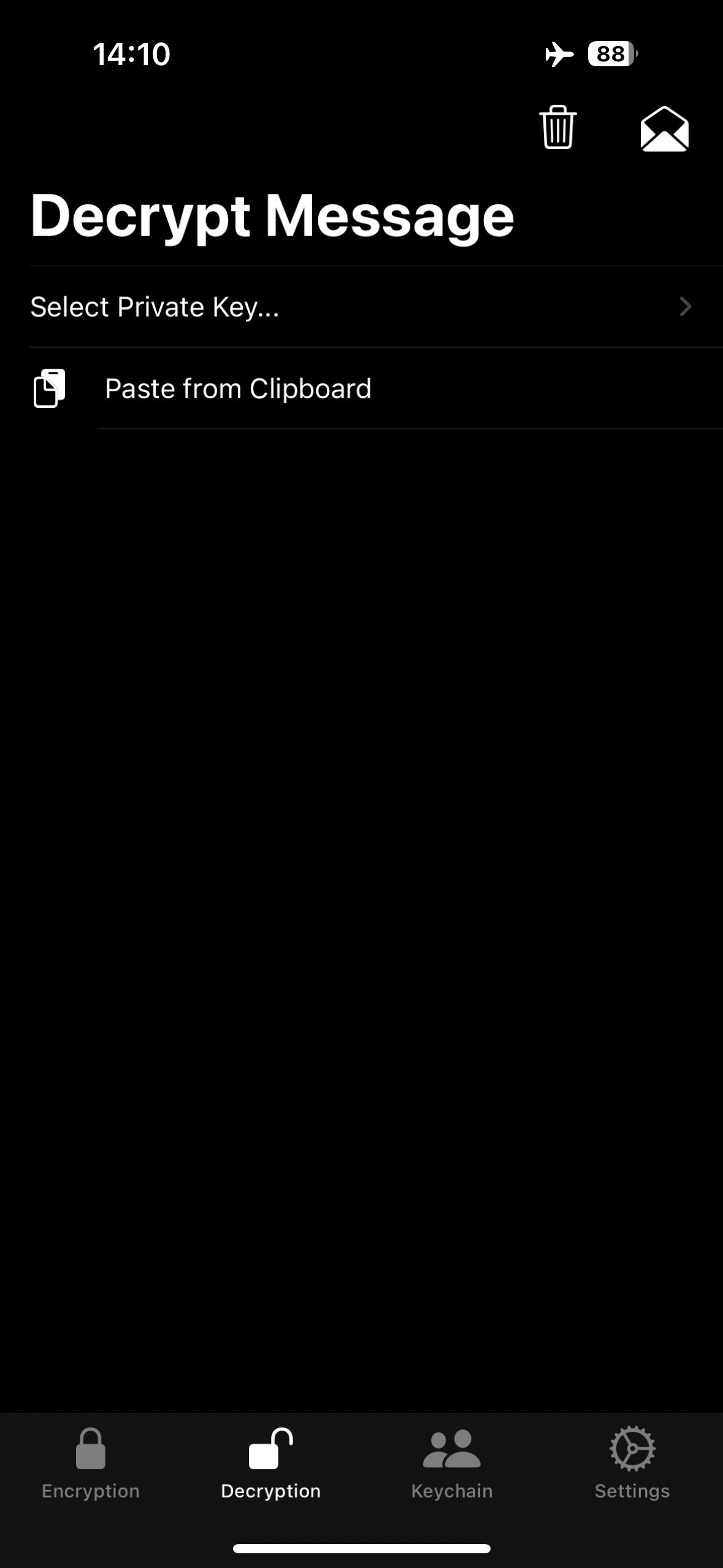
- Wenn du nach einem Passwort gefragt wirst, gib das Passwort für deinen privaten Schlüssel ein.
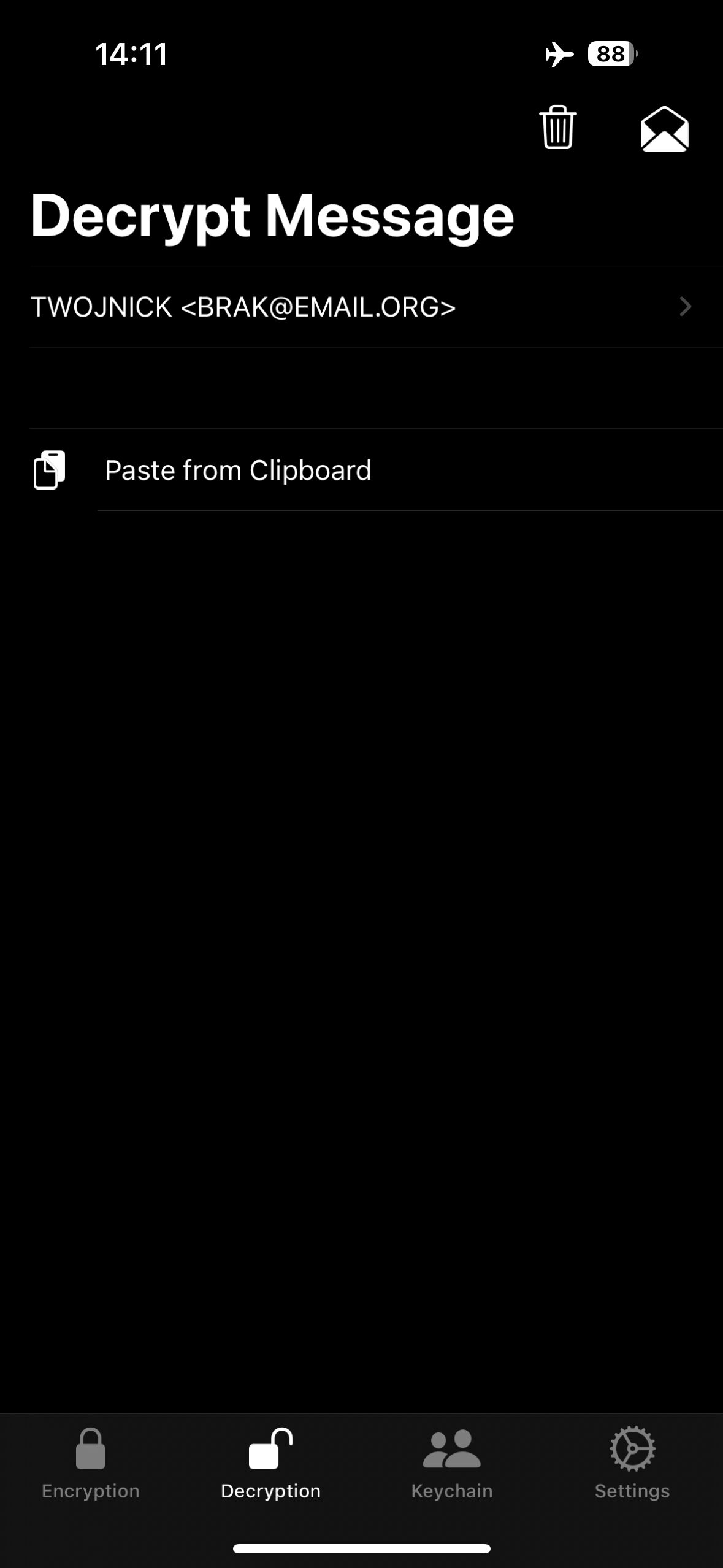
Signieren von Nachrichten in PGPro #
Die PGPro-App unterstützt das Signieren von unverschlüsselten Nachrichten nicht und es gibt keine verfügbaren Open-Source-Alternativen für iOS. Wenn das Signieren von Nachrichten erforderlich ist, müssen die Schlüssel aus einem Backup in einem anderen GPG-Programm importiert werden, z.B. in GPGSuite auf MacOS.
Überprüfung von Nachrichten in PGPro #
Die PGPro-App unterstützt die Überprüfung von Signaturen unverschlüsselter Nachrichten nicht und es gibt keine verfügbaren Open-Source-Alternativen für iOS. Wenn die Überprüfung von Signaturen erforderlich ist, muss ein anderes GPG-Programm verwendet werden, z.B. GPGSuite auf MacOS.